- 取得連結
- X
- 以電子郵件傳送
- 其他應用程式
使用 Windows Server 架設好 SSTP VPN Server 後
若想要使用 Android 手機連線到 VPN Server
可以透過 Open SSTP Client 這套 APP 進行連線
關於 Open SSTP Client 的資訊
- Play 商店連結 https://play.google.com/store/apps/details?id=kittoku.osc
- GitHub 專案 https://github.com/kittoku/Open-SSTP-Client
在 Android 裝置安裝 CA 憑證
安裝 SSTP VPN 的步驟中有需要匯入 OpenSSL 建立的憑證內容
如同使用 Windows 作業系統一樣
需要手動安裝 CA 憑證到 Android 裝置
請先將 CA 憑證檔案放到 Android 裝置中
開啟「設定」 (Settings)
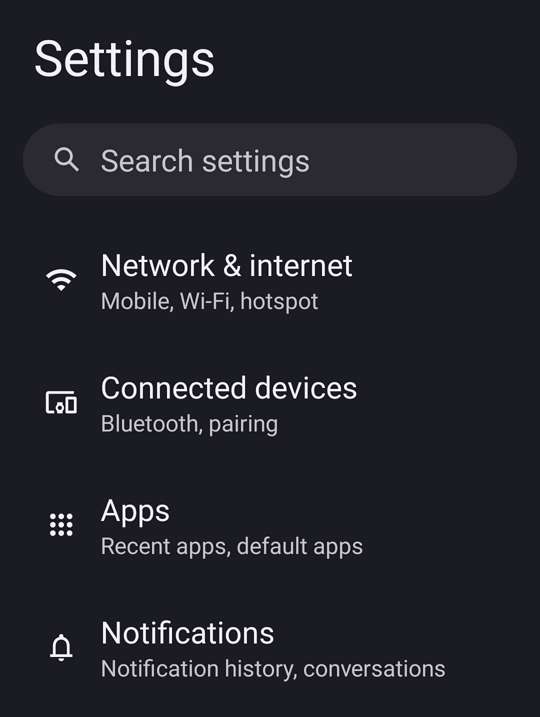
選擇「安全性與隱私」 (Security & privacy)
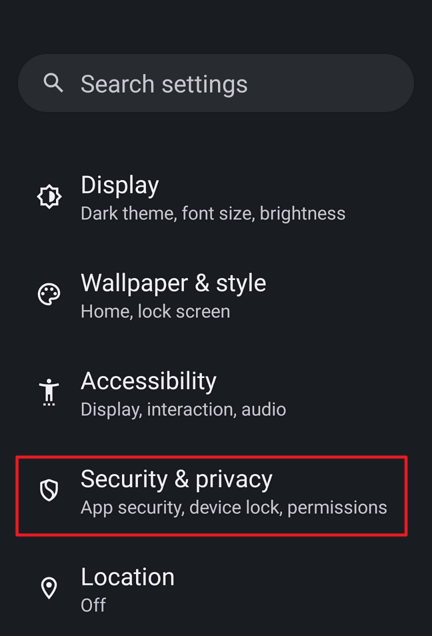
在最下方更多選項中選擇「更多安全性與隱私」 (More security & privacy)
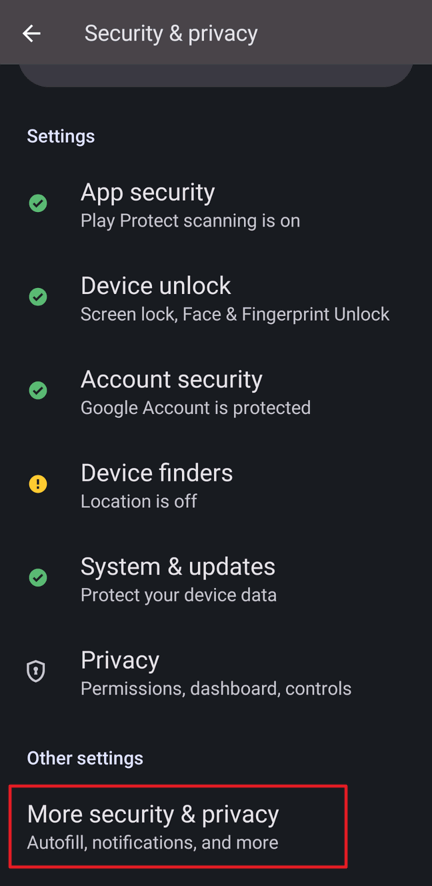
選擇「加密與憑證」 (Encryption & credentials)
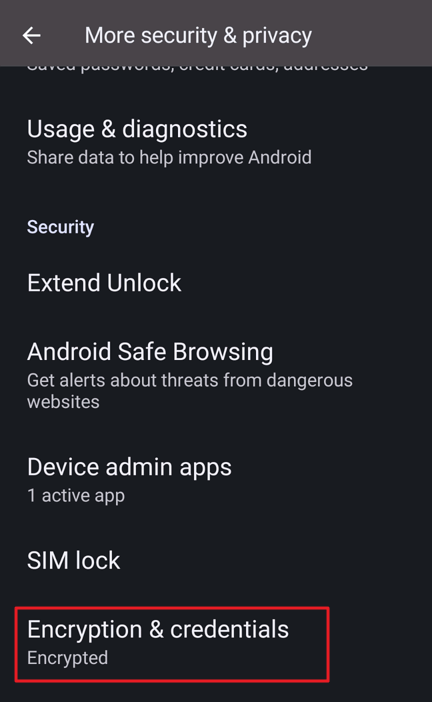
選擇「安裝憑證」 (Install a certificate)

選擇「CA憑證」 (CA certificate)
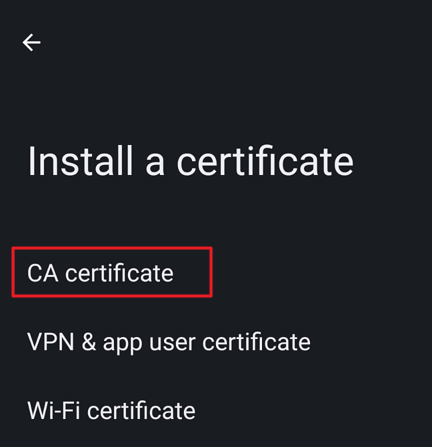
因為安裝憑證會牽扯到安全性問題,所以請選擇繼續安裝 (Install anyway)
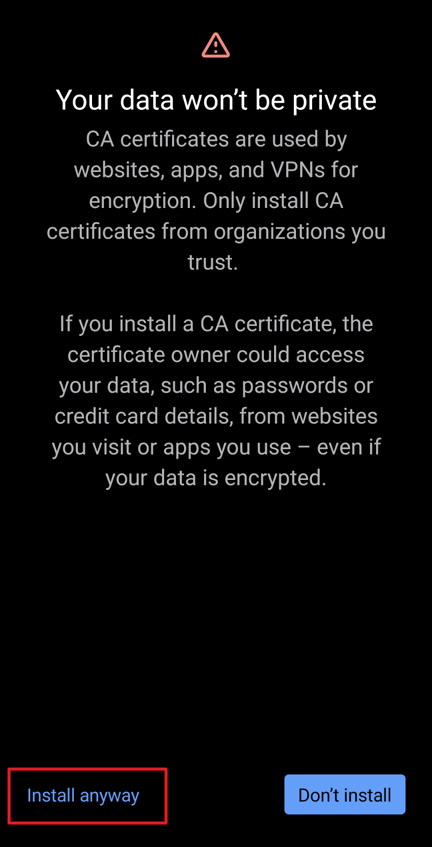
請選擇 Android 裝置裡面的 CA 憑證並進行安裝,安裝的步驟就不額外進行說明
驗證憑證是否安裝成功
選擇「受信任的憑證」 (Trusted credentials)
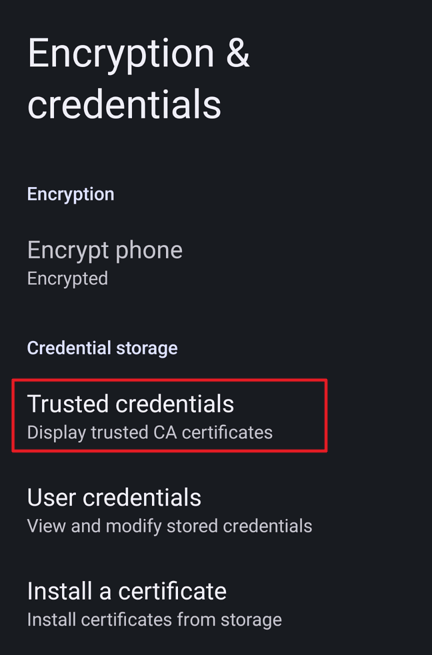
在「受信任的憑證」功能中選擇「使用者」 就可以看到先前匯入的 CA 憑證
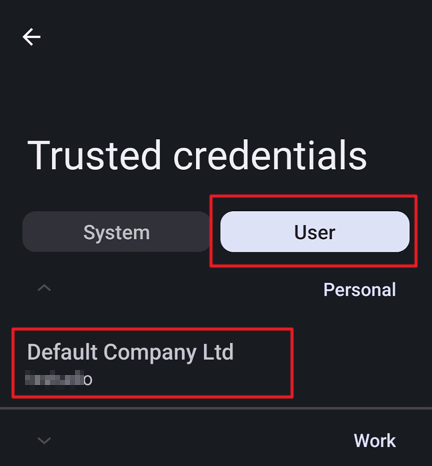
安裝 Open SSTP Client 並進行設定
從 Play 商店下載 Open SSTP Client

開啟 Open SSTP Client
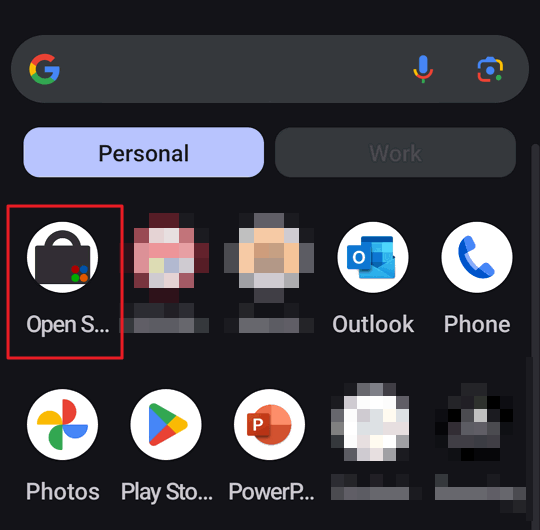
在點選 SETTING 的 Select Authentication Protocals
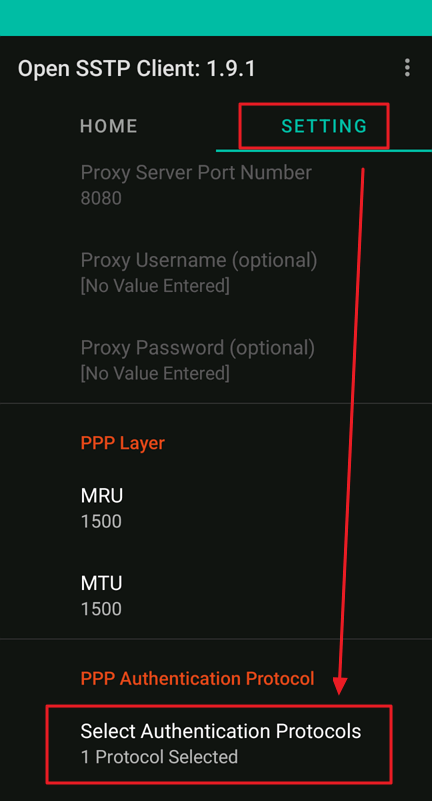
勾選 EAP-MSCHAPv2-protocol
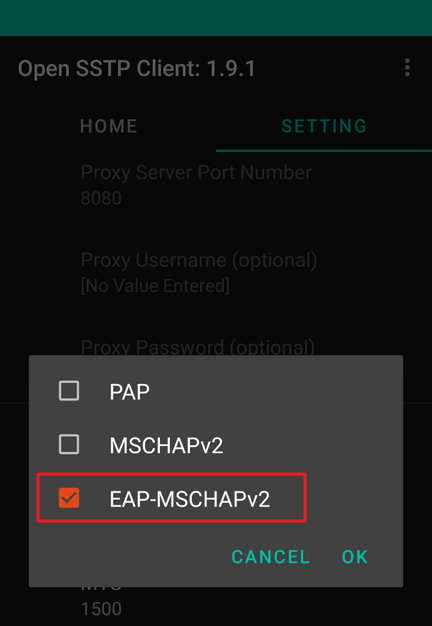
在 HOME 畫面中點選 Hostname, Username & Password 輸入 VPN 連線的相關資訊
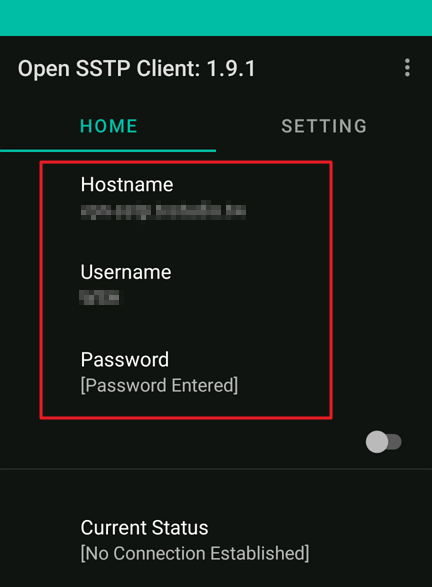
輸入完成後點選圓形按鈕開啟連線,連線成功後會在下方顯示 VPN 的連線資訊
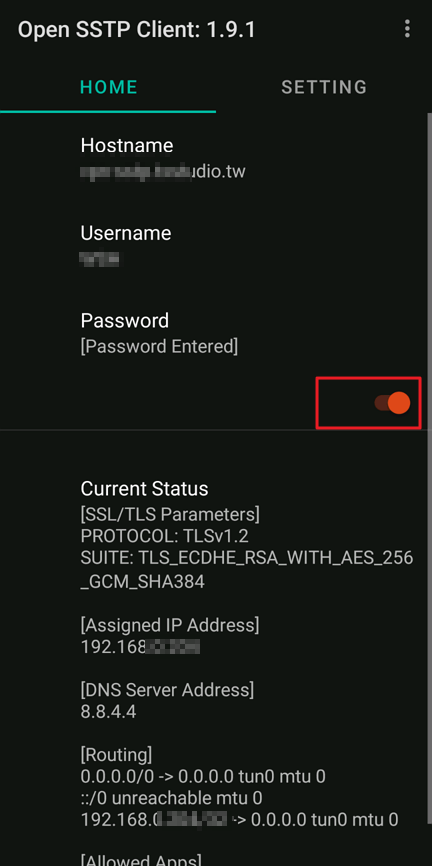
此 Android 裝置就可以使用 SSTP VPN 連線,再次按下圓形按鈕就可以中斷連線
留言
張貼留言